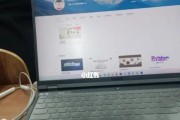电脑在使用过程中,经常会遇到黑屏故障,这不仅影响日常的工作和学习,有时还会造成资料的丢失,让人烦恼不已。当你的电脑出现黑屏时,不要慌张,本文将详细介绍几种常见的电脑黑屏问题解决方案,助你一步步排除问题,恢复正常工作。
一、检查电源问题
电源是电脑运行的先决条件,检查电源连接和电源供应是否稳定是解决电脑黑屏问题的第一步。
1.确认电源线和电源插座是否正常工作,可以尝试拔下电源线,稍作等待后再次连接,看是否能启动电脑。
2.如果电脑有电池,可以尝试取出电池,只用电源适配器供电启动电脑。
3.检查电脑的电源指示灯是否亮起,如果指示灯不亮,可能是电源适配器损坏或电源插座问题。
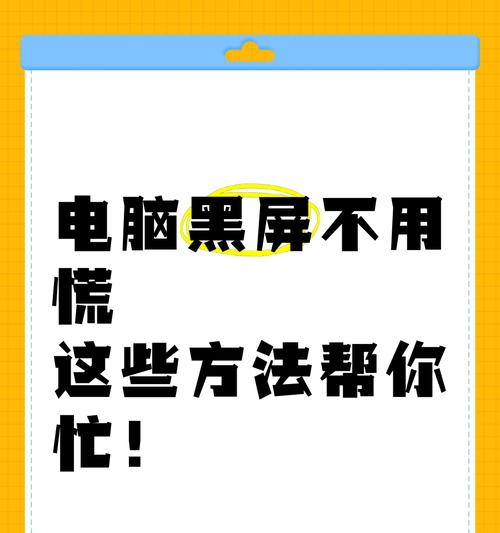
二、硬件检查
硬件故障是导致电脑黑屏的常见原因之一,及时检查和排除硬件问题是必要步骤。
1.内存条检查:关闭电脑,打开机箱,拔出内存条用橡皮擦拭金手指,再重新插紧。如果有多条内存,可以尝试只安装一条内存开机测试。
2.显卡检查:确保显卡安装牢固,清洁显卡金手指部分,对于独立显卡,可以尝试拔出后重新安装。
3.硬盘检查:确保硬盘数据线和电源线连接正常,也可以更换数据线和电源线尝试。
4.显示器检查:确认显示器电源开关打开,且数据线接头牢固,尝试更换显示器数据线或连接另一台电脑看是否正常。
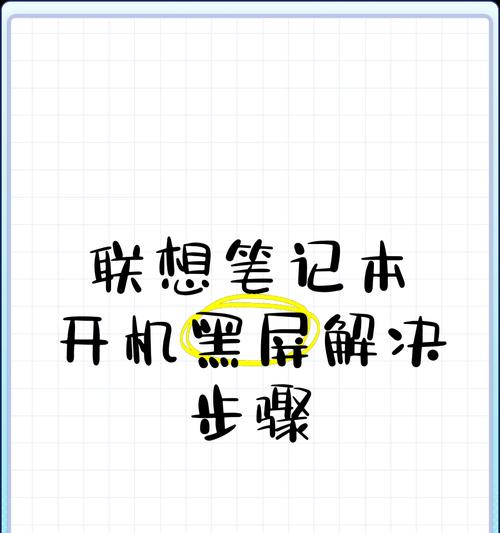
三、软件和系统层面排查
如果硬件无明显问题,接下来需要从软件和系统层面进行排查。
1.安全模式启动:重启电脑并不断敲击F8键(不同品牌电脑可能有所不同),尝试进入安全模式。如果成功,可能是系统或软件冲突导致黑屏。
2.系统修复或重装:在安全模式下,可以尝试系统修复工具进行修复,或者备份重要文件后进行系统重装。
3.驱动更新或回滚:可能是显卡驱动出现问题,可以尝试在安全模式下更新或回滚显卡驱动。
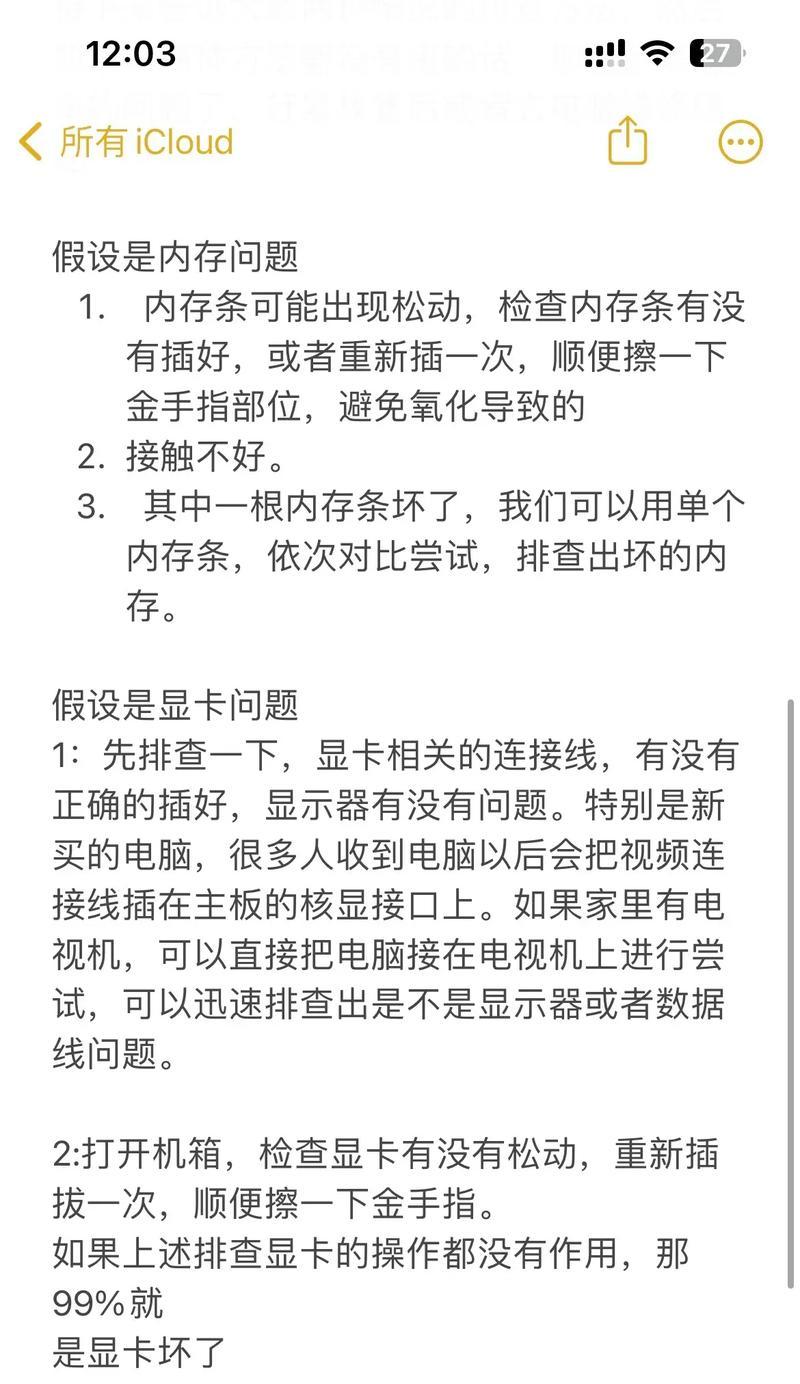
四、BIOS/UEFI设置问题
有时,BIOS/UEFI设置不当也会导致电脑无法正常启动。
1.重启电脑,并在启动时进入BIOS/UEFI设置,检查启动顺序是否设置错误,确保硬盘是第一启动项。
2.确认BIOS/UEFI中的高级设置是否合理,如内存速度等,恢复默认设置后保存退出。
五、硬件故障排除
如果上述步骤都无法解决问题,可能需要考虑更进一步的硬件故障。
1.主板测试:一些主板自带诊断功能,可使用主板自带的诊断灯或代码检查硬件问题。
2.专业维修:当无法自行解决问题时,应考虑将电脑送至专业维修点进行检修。
六、
电脑黑屏问题的解决方法包括从电源、硬件检查到软件系统排查等多个方面。按照本文提供的步骤逐一排查,大多数黑屏问题都可以得到解决。务必认真对待每一步,不遗漏任何可能的故障点。如果问题依旧无法解决,建议及时联系专业技术人员进行维修,以避免造成更大的损失。
标签: #电脑黑屏